이번 포스팅은 다시 한글 표(Table)에 관련된 팁입니다. 아직 표를 다루는데 익숙하지 않은 분들은 1 페이지를 넘어가는 표가 갑자기 잘리는 현상을 경험하셨을 것입니다. 이럴 경우 간단하게 표를 원하는 대로 작성 편집하는 해결책에 대해 알려드리겠습니다. 그럼 시작하겠습니다.
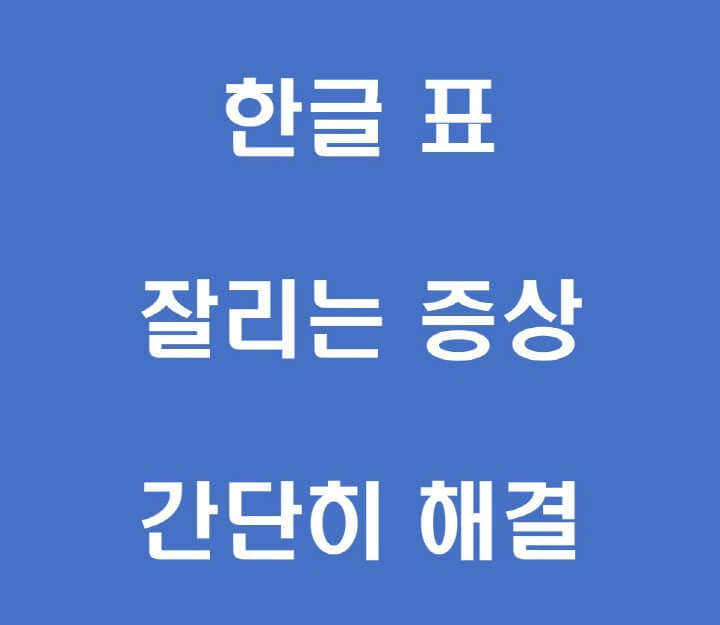
작성하던 문서의 표 아래 부분이 잘리는 증상.
이제 한글이 좀 익숙해질 즈음, 갑자기 작성 중이던 표가 잘리는 증상이 발생합니다. 페이지를 넘어가는 표라 그런가 생각이 들긴 합니다. 그래도 다음 페이지에 이어 나와야 하지 않나 생각 드는데, 그냥 표 아래 부분이 먹혀버렸습니다.
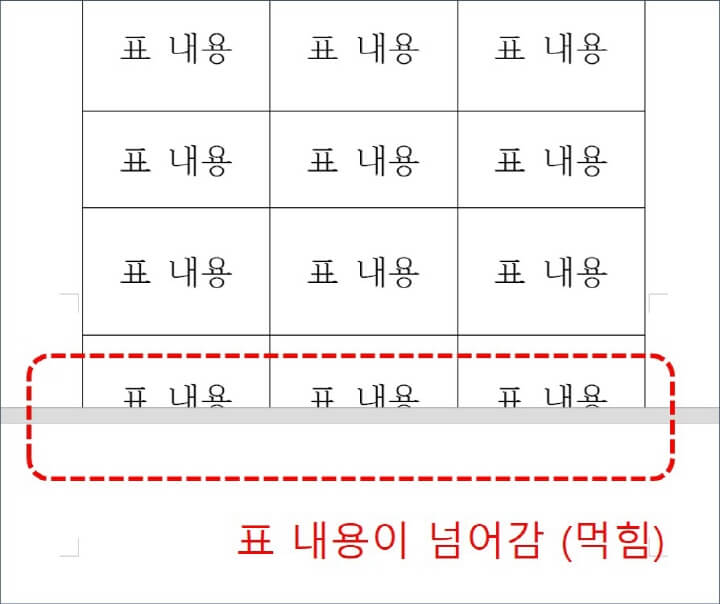
한글을 쓰다 보면 이럴 때가 제일 답답합니다. 분명히 별거 아닌 에러 같은데, 이것을 어떻게 해결할지 모르겠습니다. 이러다 표가 날아갈까 봐 걱정이 되기 시작합니다.
그러고 보니 표를 짧은 것들만 만들어본 거 같습니다. 그렇습니다. 이제는 수 페이지 혹은 수십 페이지에 걸친 표를 작성해야 하는 레벨에 도달한 것입니다. 겁먹을 필요 없습니다. 아주 간단합니다. 그저 해보지 않았을 뿐.
첫 단계는 '글자처럼 취급 해제'
사실 글자처럼 취급 해제가 무슨 말인가 생각 드실 겁니다. 그러나 이런저런 작성 원리나 기능의 취지까지 설명하려 들면 지루해집니다. 그냥 빠른 해결 방법부터 알아보겠습니다.
먼저 위와 같이 표가 잘리는 증상이 생긴다는 것은 표가 '글자처럼 취급'되고 있다는 것입니다. 편하게 생각하면 글자가 위쪽 일부만 나오고, 아래 절반은 다음 페이지에 나올 수 없는 원리와 마찬가지인 것입니다.
여기서의 해결책을 순서대로 해보겠습니다. 일단 해당 표를 선택한 후에 아래 그림처럼 '개체 속성'을 선택합니다. 표라는 이 개체의 속성을 바꾸어줄 생각입니다.
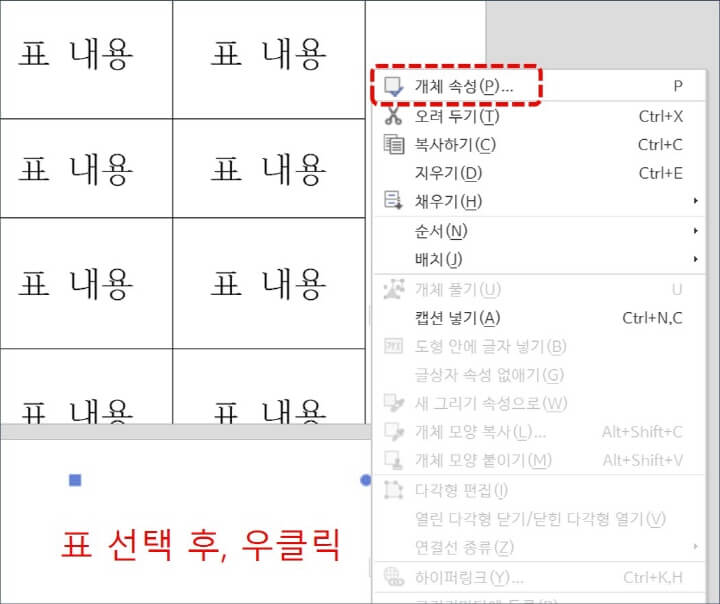
그럼 화면에 '글자처럼 취급'이라는 부분이 보일 것입니다. 위에서 이야기했듯이, 지금 글자처럼 취급을 하고 있어서 문제가 생긴 것입니다. 글자처럼 취급을 안 하겠다고 체크해제를 해주시면 됩니다.
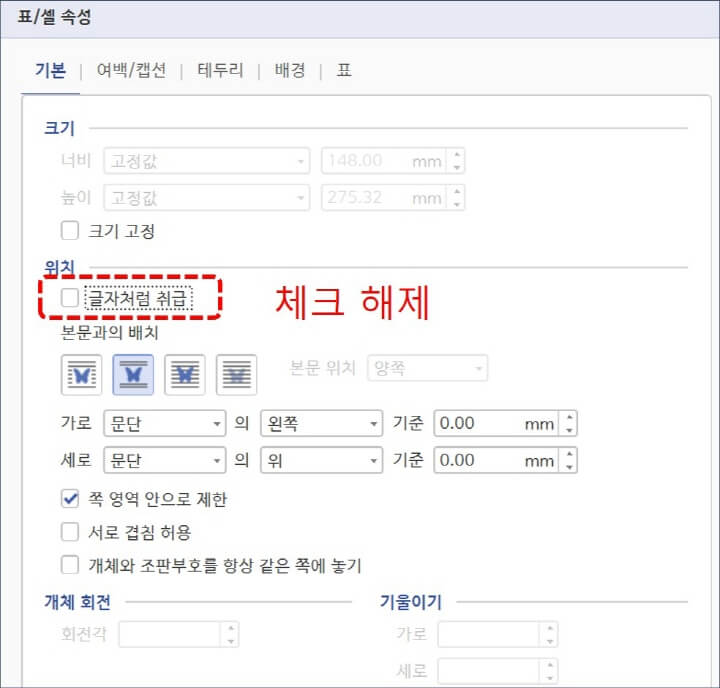
위에서도 말씀 드렸듯이, 여기 화면만 보셔도 이런저런 옵션이나 기능들이 많습니다. 하지만 다 설명하려 들면, 어려우실 겁니다. 일단 이 문제에서 조차 막히셨다면 이것만 기억하시면 됩니다. 글자처럼 취급을 해제하자.
그거 하나만 해제하면 아래처럼 사라졌던 표가 나올 것입니다. 사실 문제해결은 이게 전부입니다. 표가 글자처럼 취급이 되어 있어서 다음 페이지에 이어서 안 나오고, 잘렸던 것이구나.
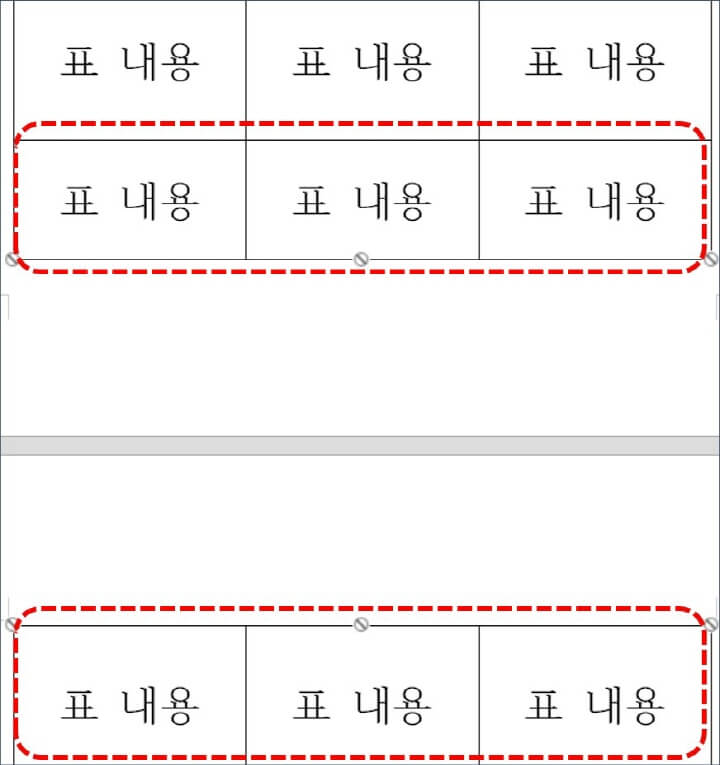
표가 나누어지는 것에 대한 이해
위에서 설명한 부분만 알고 넘어가면 조금 부족합니다. 심화학습을 할 필요는 없지만, 표가 다음 페이지에서는 나누어진다는 개념은 이해하였습니다. 그다음은 어떻게 나누어지는지, 옵션 정도만 더 보겠습니다.
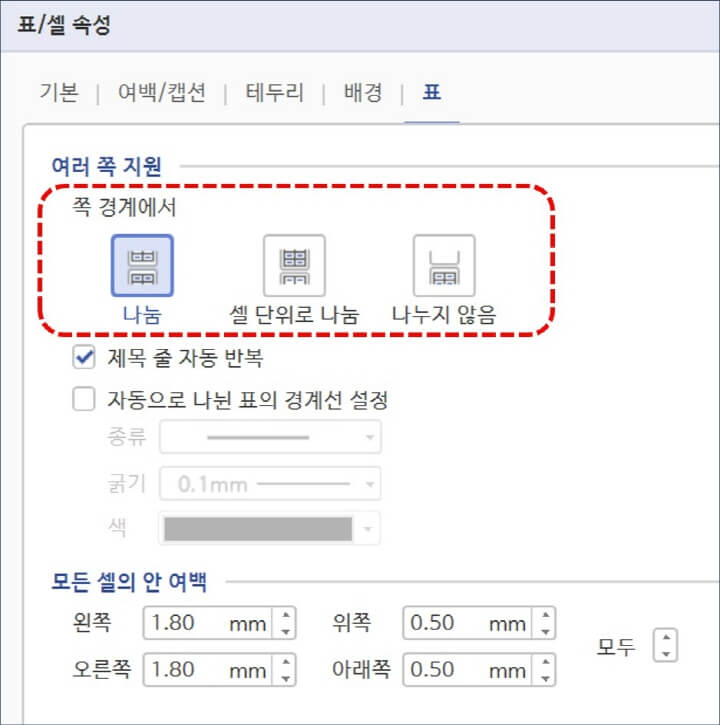
위 그림처럼 우리가 표를 '글자처럼 취급'을 해제하는 순간, 빨간 표시에서처럼 그럼 이제 한글 쪽 경계에서 표를 나누겠다는 부분이 활성화됩니다. 다만 세 가지 옵션을 주며, 어떻게 나눌 것인지 선택하는 부분이 있습니다.
먼저 처음의 그냥 '나눔'만 쓰여있는 것을 선택하면, 표가 셀 경계든 아니든 그냥 적당하게 나누어집니다. 그래서 어떤 칸은 윗 페이지에 반, 아래 페이지에 반이 잘려서 표시되기도 합니다. 문서가 그래서야 되겠습니까.
그래서 그다음 옵션이 있습니다. '셀 단위로 나눔'입니다. 얘를 선택하면, 작업 중인 표가 페이지가 넘어갈 때도, 셀이 끊어지지 않도록 깔끔하게 나누어집니다. 그래서 보통은 작업하면서, 이것을 선택합니다.
그다음 '나누지 않음'은 처음 생겼던 문제처럼 표를 나누지 않습니다. 표가 첫 페이지에 나올 만큼만 나오고, 나머지 부분은 그냥 잘리는 증상이 발생합니다.
결론은 표가 잘리는 문제가 발생했다. 그럼 해당 표를 선택해서 바로 개체 속성으로 들어가자. 그리고 거기서 '글자처럼 취급'을 체크 해제하자입니다. 이 정도와 함께 기존에 포스팅했던, 기본적인 표 다루는 방법만 알면 충분하다고 생각합니다.
2023.05.10 - [대단한 역량] - 한글 표(table) 작업을 손쉽게 하기 위한 기본적인 팁
한글 표(table) 작업을 손쉽게 하기 위한 기본적인 팁
보고서와 같은 문서를 작성할 때, 처음에는 차근차근 정확히 하는 것이 중요하지만 어느 순간부터는 속도가 매우 중요한 역량으로 자리 잡게 됩니다. 그러려면 한글 프로그램이 말 그대로 손에
terra-insight.tistory.com
우리는 어떤 프로그램을 사용할 때, 모든 기능들을 알 필요는 없습니다. 한글 마스터가 되기보다는 좋은 보고서를 쓰기 위한 기본만 익히면 충분합니다. 이 블로그에서는 그러한 기본 기능들을 위주로 설명드리겠습니다.
그럼 도움이 되셨길 바랍니다. 모두 즐거운 문서작업 하시기 바랍니다.
'대단한 역량' 카테고리의 다른 글
| 한글 표에 그림 여러 개 넣는 간단한 방법 (0) | 2023.05.26 |
|---|---|
| 한글 문서를 보호하는 기능에 대하여 (문서암호, 워터마크, PDF 저장) (0) | 2023.05.23 |
| 액셀(Excel)에서 한글로 표(table) 깔끔하게 복사하는 방법 (8) | 2023.05.18 |
| 한글 새문서 열기 및 저장 관련 기능 팁 (0) | 2023.05.17 |
| 한글 프로그램의 단어 검색 및 페이지 찾아가기 (0) | 2023.05.15 |